
Πίνακας περιεχομένων:
- Συγγραφέας John Day [email protected].
- Public 2024-01-30 08:35.
- Τελευταία τροποποίηση 2025-01-23 14:39.


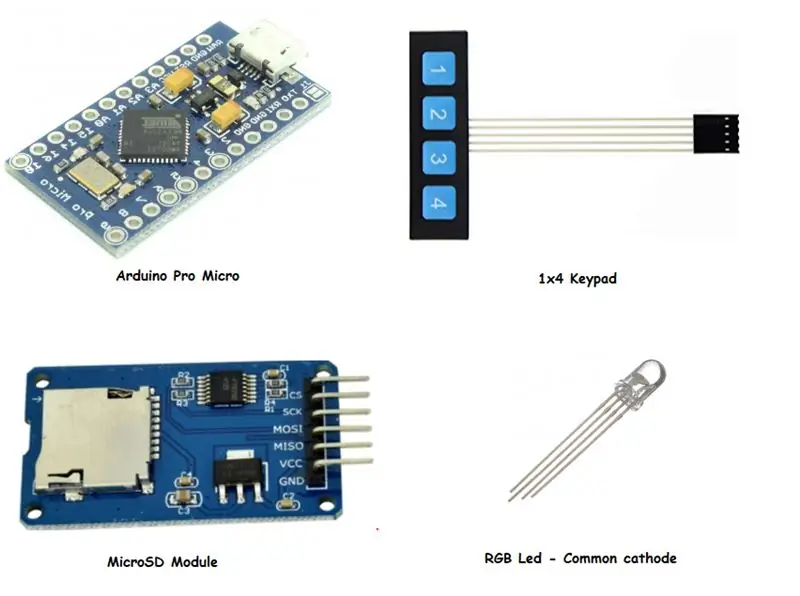
Το ScriptBox είναι μια συσκευή που βασίζεται σε arduino, αναγνωρίζεται από τον υπολογιστή ως πληκτρολόγιο, η οποία μπορεί να χρησιμοποιηθεί για έγχυση πληκτρολογίου.
Τα πλεονεκτήματα της χρήσης του ScriptBox είναι:
- Μπορείτε να χρησιμοποιήσετε μια καρφίτσα για να ξεκλειδώσετε το ScriptBox, ώστε να μπορείτε να το χρησιμοποιήσετε μόνο εσείς
- Μπορείτε να έχετε όσα σενάρια θέλετε
- Μπορείτε να απεικονίσετε την τρέχουσα κατάσταση του ScriptBox σας (σε λειτουργία, σφάλμα, κατάσταση αναμονής κ.λπ.) με τη βοήθεια του RGB Led
Βήμα 1: Απαιτούνται μέρη για τη δημιουργία του ScriptBox
Αν θέλετε να δημιουργήσετε το δικό σας ScriptBox, θα χρειαστείτε τα ακόλουθα μέρη:
- Arduino Pro Micro
- Μονάδα MicroSd
- Πληκτρολόγιο 1x4
- RGB Led - Common Cathode
- 3 x 330 Ohm Resistor (έχω χρησιμοποιήσει αντίσταση 220 Ohm, αλλά το φως που εκπέμπεται από το RGB Led είναι πολύ ισχυρό και άβολο
- Τρισδιάστατο τυπωμένο κουτί (θα παρέχονται περισσότερες πληροφορίες)
- Κάρτα MicroSD
Βήμα 2: Διάγραμμα συνδέσεων
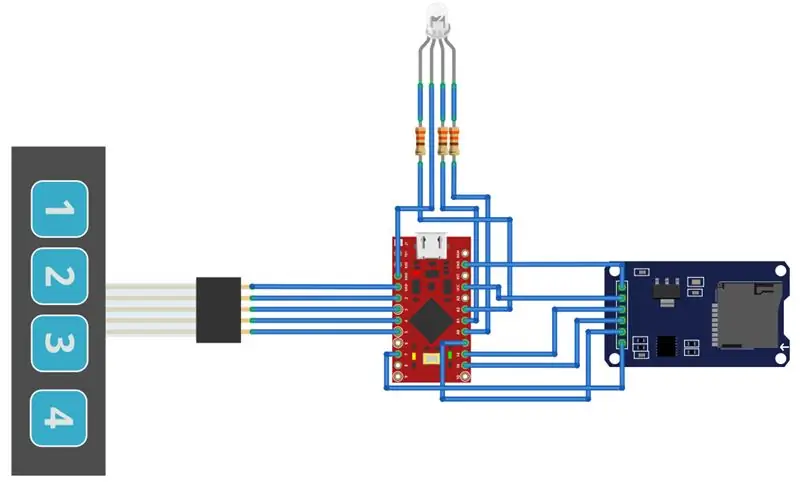
Έχω κάνει τις ακόλουθες συνδέσεις:
Πληκτρολόγιο 1x4 - Arduino Pro Micro
καρφίτσα 1 με καρφίτσα 2
καρφίτσα 2 με ακίδα 3
καρφίτσα 3 με καρφίτσα 4
καρφίτσα 4 με πείρο 5
ακίδα 5 με GND
RGB Led - Arduino Pro Micro
GND με GND
Οι 3 ακίδες από το RGB Led (χρησιμοποιώντας τις αντιστάσεις - δείτε διάγραμμα) με 18, 19, 20 (A0, A1, A2) ακίδες του Arduino.
Σημείωση: Εάν δεν μπορείτε να βρείτε τη σωστή σειρά για τη σύνδεση των ακίδων, το RGB Led θα αντιπροσωπεύει διαφορετικές καταστάσεις του ScriptBox με χρώματα διαφορετικά από αυτά που επιλέγω. Για παράδειγμα: Αντί να εμφανίζεται ένα κόκκινο φως όταν η καρφίτσα ήταν λάθος, θα δείχνει ένα μπλε φως. Για να το διορθώσετε, έχετε 2 επιλογές:
1. Τροποποιήστε την αρχικοποίηση των ακίδων RGB Led στον κώδικα από το Βήμα 4 (προτείνεται):
// Καρφίτσες RGB Led
int redPin = 18; int greenPin = 19; int bluePin = 20;
Έτσι, εάν έχετε μπλε χρώμα όταν η καρφίτσα ήταν λάθος αντί για κόκκινο, μπορείτε να αλλάξετε αυτήν τη ρύθμιση:
// Καρφίτσες RGB Led
int redPin = 20; int greenPin = 19; int bluePin = 18;
2. Προσπαθήστε να βρείτε τη σωστή σειρά σύνδεσης pin
Μονάδα MicroSD - Arduino Pro Micro:
GND με GND
VCC με VCC
MISO με MISO (καρφίτσα 14)
MOSI με MOSI (καρφίτσα 16)
SCK με SCLK (καρφίτσα 15)
CS με τον πείρο 7
Συνιστάται:
Πώς να φτιάξετε 4G LTE Double BiQuade Antenna Εύκολα Βήματα: 3 Βήματα

Πώς να κάνετε εύκολα 4G LTE διπλή κεραία BiQuade Antenna: Τις περισσότερες φορές αντιμετώπισα, δεν έχω καλή ισχύ σήματος στις καθημερινές μου εργασίες. Ετσι. Searchάχνω και δοκιμάζω διάφορους τύπους κεραίας αλλά δεν δουλεύω. Μετά από σπατάλη χρόνου βρήκα μια κεραία που ελπίζω να φτιάξω και να δοκιμάσω, γιατί δεν είναι η βασική αρχή
Σχεδιασμός παιχνιδιών στο Flick σε 5 βήματα: 5 βήματα

Σχεδιασμός παιχνιδιών στο Flick σε 5 βήματα: Το Flick είναι ένας πραγματικά απλός τρόπος δημιουργίας ενός παιχνιδιού, ειδικά κάτι σαν παζλ, οπτικό μυθιστόρημα ή παιχνίδι περιπέτειας
Σύστημα ειδοποίησης αντίστροφης στάθμευσης αυτοκινήτου Arduino - Βήματα βήμα προς βήμα: 4 βήματα

Σύστημα ειδοποίησης αντίστροφης στάθμευσης αυτοκινήτου Arduino | Βήματα βήμα προς βήμα: Σε αυτό το έργο, θα σχεδιάσω ένα απλό κύκλωμα αισθητήρα στάθμευσης αντίστροφης στάθμευσης αυτοκινήτου Arduino χρησιμοποιώντας Arduino UNO και υπερηχητικό αισθητήρα HC-SR04. Αυτό το σύστημα ειδοποίησης αυτοκινήτου με βάση το Arduino μπορεί να χρησιμοποιηθεί για αυτόνομη πλοήγηση, κλίμακα ρομπότ και άλλα εύρη
Ανίχνευση προσώπου στο Raspberry Pi 4B σε 3 βήματα: 3 βήματα

Ανίχνευση προσώπου στο Raspberry Pi 4B σε 3 βήματα: Σε αυτό το Instructable πρόκειται να πραγματοποιήσουμε ανίχνευση προσώπου στο Raspberry Pi 4 με το Shunya O/S χρησιμοποιώντας τη βιβλιοθήκη Shunyaface. Το Shunyaface είναι μια βιβλιοθήκη αναγνώρισης/ανίχνευσης προσώπου. Το έργο στοχεύει στην επίτευξη της ταχύτερης ταχύτητας ανίχνευσης και αναγνώρισης με
DIY Vanity Mirror σε εύκολα βήματα (χρησιμοποιώντας φώτα λωρίδας LED): 4 βήματα

DIY Vanity Mirror σε εύκολα βήματα (χρησιμοποιώντας φώτα λωρίδας LED): Σε αυτήν την ανάρτηση, έφτιαξα ένα DIY Vanity Mirror με τη βοήθεια των λωρίδων LED. Είναι πραγματικά υπέροχο και πρέπει να τα δοκιμάσετε επίσης
